(GenK.vn) - Bài viết sẽ hướng dẫn bạn cập nhật chiếc điện thoại chạy hệ điều hành Windows Phone 8 nói chung và dòng Lumia nói riêng lên phiên bản hệ điều hành mới nhất (GRD3) của Microsoft bằng thủ thuật đơn giản.
Như đã đưa tin, Microsoft vừa có thông báo chính thức về bản cập nhật thứ ba dành cho Windows Phone 8 cách đây ít tuần. Bản thông báo có nói về việc bản cập nhật này sẽ được Microsoft chính thức tung ra cho người dùng vào đầu năm sau, còn Nokia sẽ ra mắt một phiên bản hệ điều hành với tên gọi "Lumia Black" với sự kết hợp giữa bản cập nhật 3 của Microsoft và một số ứng dụng độc quyền dành cho dòng Lumia của Nokia.
Song song với việc ra mắt bản cập nhật thứ 3 dành cho Windows Phone (gọi tắt là Windows Phone Update 3), Microsoft còn ra mắt một chương trình cho phép các lập trình viên tải về trước bản cập nhật này mà không cần chờ đợi nhà sản xuất hay nhà mạng. Đây là một chương trình hay và nó giúp ta có thể trải nghiệm Windows Phone Update 3 còn nóng hổi chứ không phải chờ hàng tháng dài nữa.
GenK sẽ thực hiện trên chiếc Nokia Lumia. Đối với các mẫu điện thoại chạy Windows Phone 8 của HTC hay các hãng điện thoại khác, bạn có thể làm tương tự.
Các loại máy có cấu hình thấp như Lumia 520, 620 và 625 thì Windows Phone Update 3 vẫn hoạt động rất trơn tru và hầu như không gặp lỗi nào.

1. Cập nhật lên GRD3 qua Windows Phone App Studio
Bạn có thể sử dụng tài khoản Microsoft hiện tại trên điện thoại của mình, tức là tài khoản bạn đã sử dụng để tải ứng dụng trên Windows Phone Apps Store.
Hầu hết các phiên bản Windows Phone hiện tại có số hiệu build từ 8.0.10322.71 trở lên. Nếu không, bạn cần cập nhật lên bản Amber trước khi tiến hành cập nhật lên Windows Phone Update 3.
Đầu tiên, bạn truy cập vào www.apps.windowsstore.com từ máy tính để đăng ký sử dụng Windows Phone App Studio. Đây là một công cụ lập trình trên nền web mà Microsoft đã tạo ra để khuyến khích việc phát triển ứng dụng cho bất kỳ cá nhân nào, không hẳn phải là một lập trình viên thực thụ.
Nhấn nút “Start building” ở đầu trang, sau đó bạn tiến hành đăng nhập với tài khoản Microsoft mà bạn đang sử dụng trên điện thoại Windows Phone của mình. Tiếp theo hãy chọn tên hiển thị của bạn, sau đó sẽ có một thông báo hỏi bạn có đồng ý với các điều khoản hay không thì bạn chọn “Accept”. Khi đã vào được giao diện với các ô Live Tiles như hình bên dưới thì tức là bạn đã đăng ký thành công.
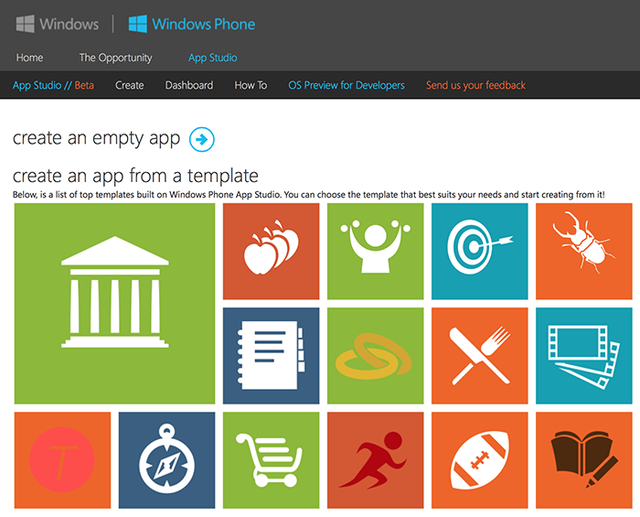
Hãy tạo một ứng dụng bất kỳ cho mình, việc tạo ứng dụng này mục đích là để lấy chứng chỉ từ Microsoft qua email, từ đó Microsoft sẽ gửi cho bạn một mã khóa để bạn kích hoạt tài khoản dành cho lập trình viên. Nhấn vào bất ký các ô Live Tiles nhiều màu sắc trên trang rồi chọn “Create App”. Tiếp theo bạn sẽ thấy “4. Generate” ở trên thanh mô tả các bước tạo ứng dụng, trong này có 4 bước thì bạn chỉ chọn bước 4, cuối cùng chọn tiếp “Generate App”.
Đợi một lúc, trên trang sẽ hiển thị các bánh xe răng cưa. Sau khi thấy thông báo hoàn tất, đã đến lúc thực hiện các thao tác trên chiếc Windows Phone của bạn.
Vào ứng dụng Hotmail hoặc truy cập vào www.Live.com trên điện thoại Windows Phone. Đăng nhập với tài khoản Microsoft của bạn. Lúc này, bạn sẽ thấy một email từ Microsoft trong đó có chứng chỉ của hãng, nhấn vào “(click here)”.
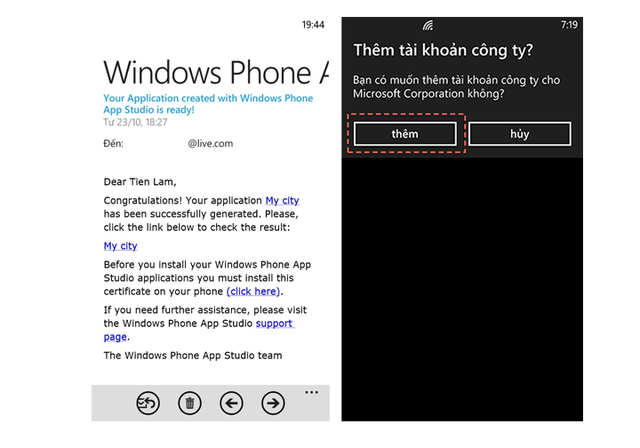
Bấm vào “Thêm” và như vậy đã xong phần chuẩn bị.
Tiếp theo hãy tải ứng dụng “Preview for Developers” bằng link này hoặc quét mã QR Code bên dưới
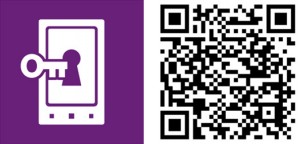
Sau khi ứng dụng này được tải về và cài đặt xong, hãy khởi chạy ứng dụng rồi nhấn “Next”, tiếp theo là “Accept”. Cuối cùng tick vào “Enable Preview for Developers” rồi chọn “Done”.
Việc kích hoạt tính năng tải về bản GRD3 cho lập trình viên đã hoàn tất. Bây giờ bạn chỉ việc vào phần Cài đặt > Cập nhật điện thoại và kiểm tra các bản cài đặt, điện thoại sẽ tự động cập nhật qua OTA.
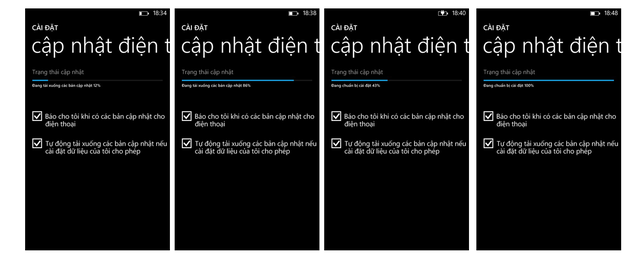
Chọn kiểm tra các bản cài đặt. Sau khi tìm được bản cập nhật mới nhất, máy sẽ tự động tải về và cài đặt.
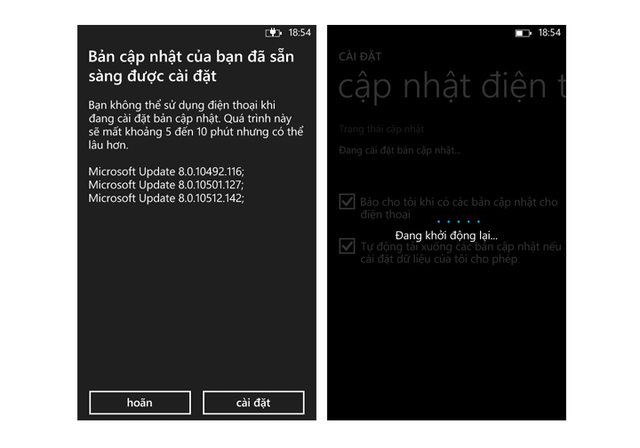
Máy sẽ tự khởi động lại.
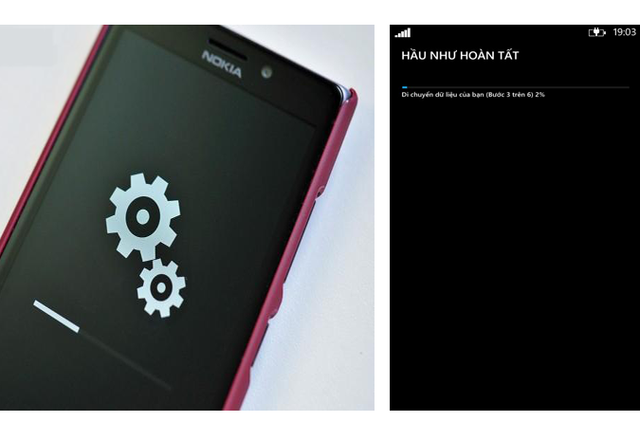
Trong quá trình cài đặt bản cập nhật mới, trên màn hình sẽ xuất hình các bánh răng cưa như trong hình. Sau khi cài đặt xong, mọi dữ liệu sẽ được trả nguyên về vị trí cũ.
Như vậy là quá trình cập nhật lên Windows Phone Update 3 thông qua tài khoản Developer đã hoàn tất và đã đến lúc để bạn trải nghiệm!
2. Điểm lại những điểm chính trên GRD3
Hỗ trợ màn hình có độ phân giải cao hơn
Windows Phone Update 3 đã cho phép hỗ trợ các loại màn hình từ 5 đến 6 inch với độ phân giải tối đa lên tới mức Full HD 1080p, bên cạnh đó hệ điều hành mới cũng hỗ trợ chip Snapdragon 4 nhân.
Do mở rộng về mặt kích thước màn hình nên giao diện cũng sẽ có một số thay đổi, cụ thể là đối với các thiết bị có độ phân giao cao hơn mức 768 x 1280 pixel thì số lượng các ô Live Tiles trên màn hình cỡ trung bình sẽ tăng từ 2 lên 3, còn với các ô Live Tiles cỡ nhỏ thì sẽ là 6 thay vì 4 như trước đây.
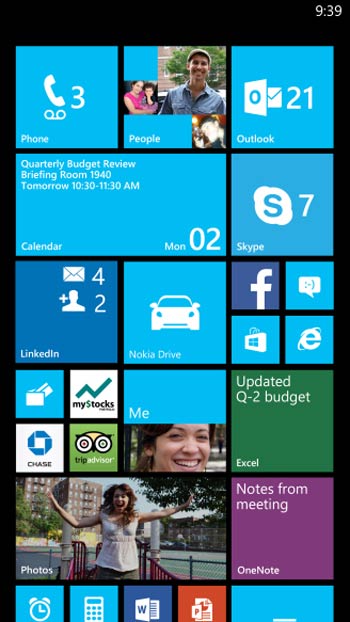
Chế độ lái xe (Driving mode)
Driving Mode giúp bạn hạn chế tối đa sự phân tâm khi đang lái xe. Nhiệm vụ của Driving Mode là tạm ngưng hiển thị các thông báo nhanh trên màn hình khóa, ngoại trừ tin nhắn SMS và cuộc gọi, cho đến khi bạn đã đỗ xe an toàn. Ngoài ra, Driving Mode còn có thể tự động trả lời bằng tin nhắn cài sẵn, mục đích là để thông báo những người đã gọi hay nhắn tin trong lúc bạn đang lái xe rằng bạn sẽ liên lạc lại họ sau.
Bluetooth được cải thiện
Bluetooth trên phiên bản mới cũng được cải tiến về mặt tốc độ kết nối, người dùng điện thoại Windows Phone có thể kết nối nhanh với máy tính chạy Windows Phone 8.1 qua Bluetooth mà không cần tới mật khẩu hay phải bật Internet Sharing.
Nhạc chuông hữu ích hơn
Nhạc chuông trong phần cuộc gọi còn có thể dùng chung cho tin nhắn, email, thư thoại hay âm thông báo. Đặc biệt là còn có thể cài đặt riêng từng chuông cho từng người, từng số điện thoại.
Khóa xoay màn hình
Tính năng này được đại đa số người dùng Windows Phone 8 mong đợi từ rất lâu, và bây giờ nó cũng đã xuất hiện trên bản cập nhật này. Việc khóa xoay màn hình sẽ khiến bạn không phải khó chịu khi nằm đọc báo hay email trên giường, vì chức năng này sẽ tắt chế độ tự động xoay màn hình đi.
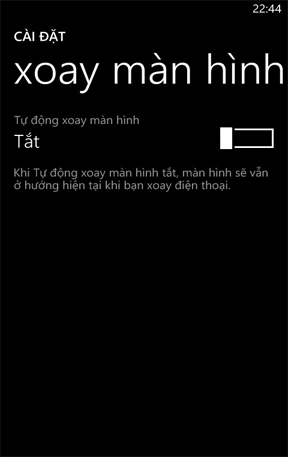
Đóng các ứng dụng nhanh chóng
Một biểu tượng "X" sẽ xuất hiện ở góc trên cùng bên phải cửa sổ ứng dụng khi mở trình đa nhiệm multitasking để người dùng có thể tắt các ứng dụng đang chạy một cách nhanh chóng.
NỔI BẬT TRANG CHỦ

Cận cảnh độc quyền Galaxy S25 Edge trực tiếp tại Mỹ: Phiên bản siêu mỏng của Galaxy S25 Ultra
Galaxy S25 Edge đã có màn ra mắt đầy bất ngờ, mặc dù chưa chính thức được bán ra.

Đây là Galaxy S25 Ultra: Galaxy AI tiếng Việt “như con người”, thiết kế mới với viền màn hình siêu mỏng, chip Snapdragon 8 Elite for Galaxy, giá từ 33.9 triệu đồng
